RESUMO: Este tutorial é sobre como redefinir as configurações de fábrica do seu telefone Android que não inicializa . Portanto, siga as etapas mencionadas neste guia para redefinir o seu telefone ou tablet Android de fábrica.
Conheça também a melhor opção recomendada para recuperar dados perdidos do telefone Android após a redefinição de fábrica.
Por que você precisa redefinir o seu dispositivo Android de fábrica?
O modo de segurança é útil para solucionar problemas do Android. Mas às vezes você precisa apagar todos os dados e redefinir os dados de fábrica do seu telefone ou tablet Android para que seu dispositivo seja inicializado corretamente.
Mas certifique-se de ter feito backup de seus dados importantes antes de redefinir seu telefone. Ele inclui credenciais do Google Authenticator, que serão perdidas quando você redefinir o telefone de fábrica . Desative a autenticação de dois fatores em sua conta ou você enfrentará problemas posteriormente.
Como redefinir a fábrica do telefone Android T que não inicializa ?
Nesta seção, consideraremos dois cenários de redefinição de fábrica do telefone Android . O primeiro é quando o telefone pode inicializar facilmente e o segundo é quando o telefone não está em condições de inicializar.
Cenário 1: o dispositivo Android pode ser inicializado
Se o modo de segurança não corrigir o seu dispositivo, você poderá executar a reinicialização do hard reset no modo de recuperação especial.
Primeiro, certifique-se de que seu dispositivo esteja totalmente desligado.
Pressione e segure as teclas corretas para inicializar seu dispositivo no modo de recuperação. Mas isso varia de dispositivo para dispositivo. Aqui tens exemplos:
- Nexus 7: Aumentar volume + Diminuir volume + Energia
- Samsung Galaxy S3: Aumentar volume + Home + Power
- Motorola Droid X: Casa + Energia
- Dispositivos com botões de câmera: Aumentar volume + Câmera
Dispositivos semelhantes usarão as mesmas combinações de teclas. Basta dar um exemplo; o Nexus 4 também usa Aumentar volume + Diminuir volume + Energia.
Se você não encontrou seu aparelho na lista e nenhum dos métodos acima funcionar e faça uma busca no Google digitando o nome do seu aparelho e “modo de recuperação”.
- Deixe o botão quando o dispositivo estiver ligado. Você pode encontrar uma imagem do Android deitado de costas com o peito aberto e suas partes internas reveladas.
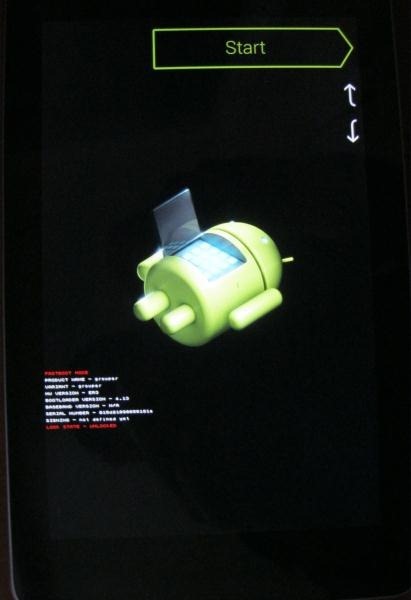
- Segure as teclas Aumentar volume e Diminuir volume para percorrer as opções até encontrar o modo de recuperação na tela.
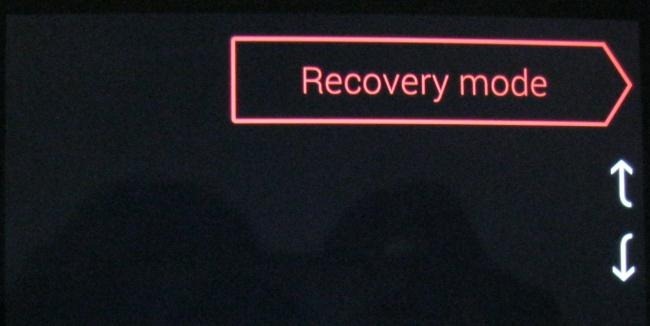
- Pressione o botão Power para reiniciar no modo de recuperação. Você encontrará um Android com um triângulo vermelho.

- Segure o botão Power e toque em Aumentar volume . Você receberá o menu de recuperação do sistema Android na parte superior da tela.
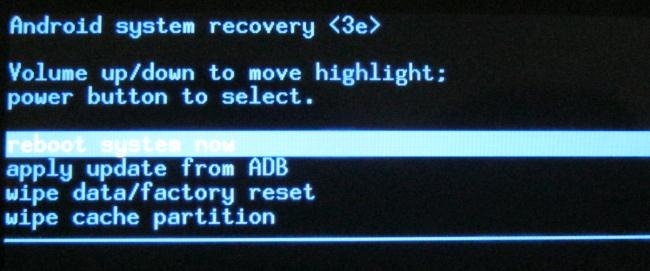
- Escolha limpar a opção de redefinição de dados / fábrica com as teclas de volume e toque no botão Liga / Desliga para ativá-lo.
- Selecione Sim para – apagar todos os dados do usuário com os botões de volume e toque em Energia. Seu dispositivo será redefinido para os dados de fábrica e todos os seus dados serão apagados.

- Se você achar que seu dispositivo congelou em um ponto, mantenha pressionado o botão Liga / Desliga até que ele seja reiniciado.
Cenário 2: não é possível inicializar o dispositivo Android
Siga estes dois truques para redefinir o telefone Android de fábrica que não inicializa.
Método 1#
- Você pode redefinir facilmente o telefone ou tablet Android a partir de sua opção de configuração. Clique na opção Backup e redefinição nas versões mais recentes do Android ou clique em Privacidade se estiver usando o Android 2.3.
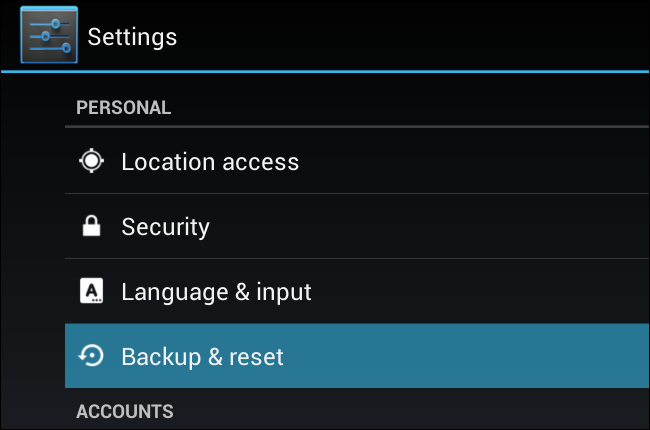
- Clique na opção Redefinição de dados de fábrica e percorra a redefinição de uma etapa para outra.

Método 2#
Bem, as etapas são diferentes para cada dispositivo, então tente com cuidado para redefinir a fábrica do telefone Android que não inicializa.
- Vá para o aplicativo ‘Configurações’ e, na parte inferior, você encontrará a opção ‘Sistema’.
- Bata o sistema e procure o ‘Reset’.
- Agora, na lista aberta, clique em ‘Apagar todos os dados’
- Aqui você verá a lista de dados que são apagados junto com as contas conectadas.
- Na parte inferior, há uma opção de ‘Redefinir telefone’. então dê um toque sobre ele e escolha a opção ‘Excluir todos os dados’

Melhor opção recomendada para recuperar dados perdidos do telefone Android após a redefinição de fábrica:
Se, mesmo após a redefinição de fábrica do telefone Android, o problema persistir no seu telefone Android, pode ser algum problema de hardware.
Em muitos casos, é visto que o problema do dispositivo de telefone Android surge de repente e, para que o telefone volte à condição de trabalho, você precisa aplicar a redefinição de fábrica.
Após a redefinição de fábrica, os dados completos do telefone Android são apagados do telefone. Você já pensou em como recuperará seus dados se estiver preso em tal situação?
Bem, não se preocupe, basta usar o software Android Dados Recuperação que pode recuperar facilmente os dados do telefone Android após a redefinição de fábrica ou de qualquer tipo de situação de perda de dados.
 btn_img
btn_img
Nota: É recomendável que você baixe e use o software em seu Desktop ou Laptop . A recuperação dos dados do telefone no próprio telefone é arriscada, pois você pode acabar perdendo todas as suas informações preciosas devido a substituição de dados.
Este utilitário de software é capaz de restaurar fotos excluídas sem retirar um cartão SD ou cartão CF do telefone Android. Ele pode até recuperar áudio, vídeos, contatos, mensagens de texto e outros dados.
Ele pode ser usado para recuperar dados de qualquer telefone Android, como Samsung, Micromax, Google Nexus, Lenovo, Xiaomi , etc. Então, baixe esta ferramenta de recuperação do Android para recuperar fotos do seu telefone OPPO N3 facilmente.
PERGUNTAS FREQUENTES:
Para realizar a redefinição de fábrica sem perda de dados, você deve manter o backup adequado dos dados completos do seu telefone Android. Bem, você pode tentar vários métodos para cópia de segurança Android dados antes da redefinição de fábrica. Depois de manter o backup de fábrica, redefina seu dispositivo. Depois que o processo de redefinição de fábrica terminar, você poderá recuperar os dados do backup.
Sim, é possível recuperar dados após reset sem backup. Essa tarefa é possível usando o software de recuperação de dados Android recomendado pelo especialista. Como este software suporta telefones Android como OnePlus, Motorola, Samsung, LG, Huawei, Sony, HTC, Google Pixel, ZTE, Xiaomi, etc. É possível redefinir o telefone Android sem perda de dados?
Existe alguma maneira de recuperar dados após a redefinição de fábrica sem backup?
Veredicto Final:
Agora que você sabe como redefinir o telefone Android de fábrica na situação em que os telefones Android podem ser inicializados ou não podem ser inicializados.
Além disso, se você não tiver o backup, mas quiser recuperar seus dados perdidos após a redefinição de fábrica, tente a solução recomendada pelo nosso especialista, ou seja , a recuperação de dados do Android.
Além disso, se você tiver mais alguma dúvida a fazer, comente em nossa página de mídia social no Facebook e Twitter .
James Leak is a technology expert and lives in New York. Previously, he was working on Symbian OS and was trying to solve many issues related to it. From childhood, he was very much interested in technology field and loves to write blogs related to Android and other OS. So he maintained that and currently, James is working for pt.androiddata-recovery.com where he contribute several articles about errors/issues or data loss situation related to Android. He keeps daily updates on news or rumors or what is happening in this new technology world. Apart from blogging, he loves to travel, play games and reading books.